Kā pārvietoties Word 2007 tabulā
Uzziniet, kā efektīvi pārvietoties Word 2007 tabulā, izmantojot īsinājumtaustiņus un peles darbības, lai optimizētu savu darba plūsmu.
Lai gan, veidojot SharePoint vietni, varat izvēlēties no daudzām dažādām vietņu veidnēm, vispopulārākā ir komandas vietnes veidne. Vietne, kas izveidota, izmantojot Team Site veidni, ir izstrādāta ar vairākām komandām noderīgām funkcijām. (Tāpēc arī veidnes nosaukums, komandas vietne.)
Pirmoreiz atverot savu jauno komandas vietni, varat veikt vairākas darbības tieši ārpus vārtiem. Varat glabāt savus digitālos dokumentus iepriekš izveidotajā lietotnē Dokumenti, kā arī sākt darbu ar citām lietotnēm, izmantojot izsmalcināto Pop-Up lietotni.
Uznirstošajā lietotnē novietojot peles kursoru virs katras flīzes, tiek parādīts apraksts. Noklikšķinot uz flīzes, varat veikt aprakstīto darbību.
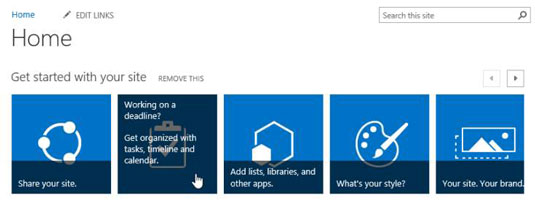
Uznirstošie norādījumi ļauj jums to izdarīt
Kārtojieties, izmantojot uzdevumus, kalendāru, laika skalu un vietu, kur glabāt savus digitālos dokumentus
Iegūstiet sociālo tīklu, izmantojot vairākas sociālo tīklu funkcijas
Kopīgojiet savu vietni ar citiem
Sinhronizējiet savus vietējos dokumentus ar mākoni, lai tiem piekļūtu no jebkuras ierīces
Vienkārši noklikšķinot uz flīzes, jūs varat veikt konkrētu uzdevumu. Šī ir izplatīta tēma pakalpojumā SharePoint. SharePoint bieži cenšas būt izpalīdzīgs un darīt lietas jūsu vietā automātiski. Tas bieži vien padara lietas ļoti vienkāršas, bet var arī radīt neskaidrības, liekot jums aizdomāties: "Kas tikko notika?"
Lai iepazītos ar SharePoint, ir laba prakse saprast, ko SharePoint dara jūsu labā. Ja zināt, ko tas dara, ir ļoti viegli spert nākamo soli un paplašināt noklusējuma darbību atbilstoši jūsu īpašajām vajadzībām.
Uzziniet, kā efektīvi pārvietoties Word 2007 tabulā, izmantojot īsinājumtaustiņus un peles darbības, lai optimizētu savu darba plūsmu.
Šajā sarakstā ir iekļautas desmit populārākās Excel funkcijas, kas attiecas uz plašu vajadzību klāstu. Uzziniet, kā izmantot <strong>Excel funkcijas</strong> efektīvāk!
Uzziniet, kā pievienot papildu analīzes slāņus jūsu Excel diagrammām, lai uzlabotu vizualizāciju un sniegtu precīzākus datus. Šis raksts apraksta visas nepieciešamās darbības.
Uzziniet, kā iestatīt <strong>rindkopas atkāpi</strong> programmā Word 2013, lai uzlabotu dokumenta noformējumu un lasāmību.
Uzziniet, kā pareizi ievietot slejas programmā Word 2010, lai uzlabotu jūsu dokumentu formātu un struktūru.
Apsveriet iespēju aizsargāt Excel 2007 darblapu, lai izvairītos no neplānotām izmaiņām. Uzziniet, kā aizsargāt un atbloķēt šūnas, lai nodrošinātu datu integritāti.
Programmas Excel 2013 PMT funkcija aprēķina periodisko mūža rentes maksājumu. Šī funkcija ir būtiska hipotekāro kredītu maksājumu plānošanai.
Mācieties, kā veikt t-testus Excel programmā, izmantojot datus un aprakstot trīs t-testu veidus, kas noderēs jūsu datu analīzes procesā.
Uzziniet, kā filtrēt datu sarakstu programmā Excel 2016, lai ērti paslēptu nevēlamus ierakstus un strādātu tikai ar nepieciešamajiem datiem.
Uzziniet, kā vienkārši pievienot datu etiķetes diagrammai programmā Excel 2007. Palīdziet noteikt vērtības, kas tiek rādītas katrā datu punktā, izmantojot dažādas izvietošanas un formatēšanas iespējas.







